Win11系统如何调整默认编码格式?Win11默认编码格式调整指南
 发布于2025-02-09 阅读(0)
发布于2025-02-09 阅读(0)
扫一扫,手机访问
将系统更新升级成win11之后,在浏览的网页中可能会出现其他国家的语言时,这可能是系统默认的编码格式不支持导致的,最近就有小伙伴在苦恼这个问题,如何去解决呢?下面小编就给大家详细介绍一下win11更改编码格式的方法。
操作方法
1、点击下方任务栏中的开始图标,在上方搜索框中输入区域打开。
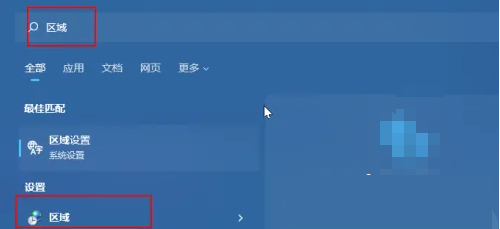
2、在新窗口中点击上方的管理选项卡。
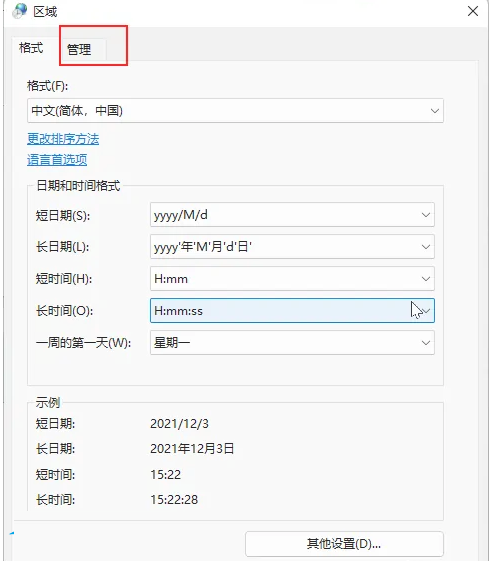
3、接着点击右下方的更改系统区域设置。
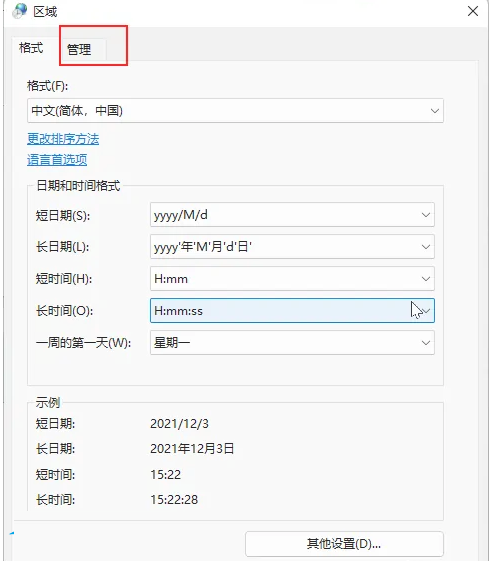
4、然后将Beta 版: 使用 Unicode UTF-8 提供全球语言支持勾选上。
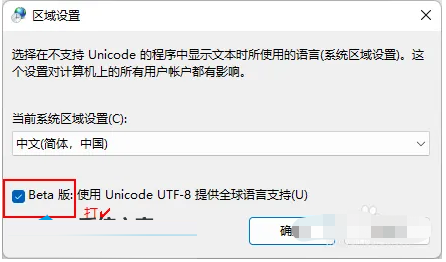
5、最后在弹出的提示窗中点击现在重新启动选项即可。
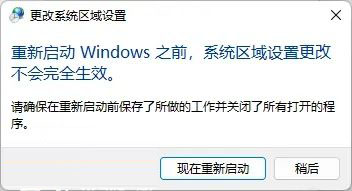
本文转载于:https://www.rjzxw.com/wx/wx_dn2.php?id=8477 如有侵犯,请联系admin@zhengruan.com删除
上一篇:用Go语言从无到有建立个人网站
产品推荐
-

售后无忧
立即购买>- DAEMON Tools Lite 10【序列号终身授权 + 中文版 + Win】
-
¥150.00
office旗舰店
-

售后无忧
立即购买>- DAEMON Tools Ultra 5【序列号终身授权 + 中文版 + Win】
-
¥198.00
office旗舰店
-

售后无忧
立即购买>- DAEMON Tools Pro 8【序列号终身授权 + 中文版 + Win】
-
¥189.00
office旗舰店
-

售后无忧
立即购买>- CorelDRAW X8 简体中文【标准版 + Win】
-
¥1788.00
office旗舰店
-
 正版软件
正版软件
- Win10教育版桌面图标字体颜色从白色变为黑色
- 在Win10系统中,许多自定义设置均可调整,桌面图标的风格与文字颜色皆不例外。若用户需将桌面图标文字设为黑色,应如何操作?首先,需打开个性化面板并选中背景选项,然后点击高对比度设定,开启“使用高对比度”功能并将主题设置为“高对比白色”,最后保存设置以返回至桌面,此时文字已变为黑色。Win10教育版桌面图标白字变黑字:1、启动Win10系统电脑并进入桌面。在桌面空白处单击鼠标右键后,选择“个性化”。2、进入个性化设定后,点击左侧菜单栏中的“背景”,并点击相应右侧的“高对比度设置”。3、点击高对比度设定中的按
- 6分钟前 桌面图标 Win10教育版 0
-
 正版软件
正版软件
- 设置win10教育版的网络共享方法
- 如何在Windows10系统中实现网络共享?通过此功能,使用者可便捷地传输和分享数据,从而提升工作效率。那么,如何在Win10系统中设置局域网共享呢?其实,操作十分简单,请参阅以下详细的设置步骤。win10教育版网络共享怎么设置:1、选中需共享的文件夹或打印机,右击后选择“共享”中的“特定用户”。2、添加用户,如需对局域网内所有用户开放,添加Everyone用户。3、设定权限,依照需求设置用户的读写权限。4、已完成文件共享设置。
- 21分钟前 win10 教育版 0
-
 正版软件
正版软件
- 无法连接互联网的Windows 10教育版
- 很多小伙伴在使用的时候不能进行联网,这就使得我们不能上网,只需要打开设置,然后点击网络就可以进行连接了,还是十分简单,下面一起来看一下吧。windows10教育版不能联网解决方法:1、首先,定位至桌面左下角的"开始"按钮并进入"设置"。2、接着,选择"网络和Internet"。3、再点击"以太网",进入"网络和共享中心"。4、最后点击"更改适配器设置"。5、在网络名称上单击鼠标右键,选择"禁用"后再选"启用"。6、随后再次右键,点击"连接/断开连接"以实现网络连接。
- 36分钟前 教育版 0
-
 正版软件
正版软件
- 解决win11麦克风连接后的杂音问题
- 在使用Win11系统时,许多用户连接麦克风进行沟通,但声音中可能会有杂音。这个问题可能是由于麦克风设置不正确或设备本身存在问题。为此,我们提供了以下解决方法的详细操作步骤,供需要的用户参考:1.麦克风设置不正确的解决方法:-打开Win11系统的设置菜单。-点击“声音”选项,然后选择“输入”标签。-确保正确选择了麦克风设备,并将其音量调整到合适的水平。-禁用“增强麦克风音量”选项,以避免杂音的产生。-测试麦克风,确保声音清晰无杂音。2.设备本身有问题的解决方法:-检查麦克风连接是否稳定,确保插头没有松动或损
- 51分钟前 win11 麦克风杂音 0
-
 正版软件
正版软件
- 微软发布Win11 Beta预览版Build 22635.3139,修复和增强按钮详细信息
- Win11发布了22635.3139版本号的更新,修复了前一次飞行中影响部分Insider的dwm.exe崩溃问题,还解决了最近几个版本中任务管理器不稳定的问题。如果你对这些更新感兴趣,可以来我们的站点查看相关资讯。
- 1小时前 15:40 0
最新发布
-
 1
1
- KeyShot支持的文件格式一览
- 1706天前
-
 2
2
- 优动漫PAINT试用版和完整版区别介绍
- 1746天前
-
 3
3
- CDR高版本转换为低版本
- 1891天前
-
 4
4
- 优动漫导入ps图层的方法教程
- 1745天前
-
 5
5
- ZBrush雕刻衣服以及调整方法教程
- 1741天前
-
 6
6
- 修改Xshell默认存储路径的方法教程
- 1757天前
-
 7
7
- Overture设置一个音轨两个声部的操作教程
- 1735天前
-
 8
8
- PhotoZoom Pro功能和系统要求简介
- 1911天前
-
 9
9
- CorelDRAW添加移动和关闭调色板操作方法
- 1784天前
相关推荐
热门关注
-

- Xshell 6 简体中文
- ¥899.00-¥1149.00
-

- DaVinci Resolve Studio 16 简体中文
- ¥2550.00-¥2550.00
-

- Camtasia 2019 简体中文
- ¥689.00-¥689.00
-

- Luminar 3 简体中文
- ¥288.00-¥288.00
-

- Apowersoft 录屏王 简体中文
- ¥129.00-¥339.00